初心者がtwitter(ツイッター)説明します。No2 [twitter]
何はともあれアカウントを作成してみよう!
http://twitter.jp/ ← このアドレスで作成できます。
IEおすすめ。(買ったときから設定されている場合が多いという単純な理由)
パソコンやブラウザの設定により日本語が出ない場合があります。
1.今すぐ登録をクリック!
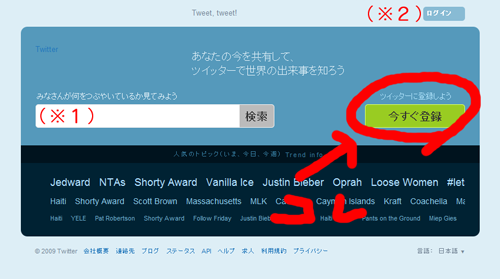
(※1 ここで興味ある言葉を入れるとツイッターに書き込まれている関連したツイートを見る事ができる : ※2 登録が終わっている人はここから)
2.登録内容を書き込んでみよう!
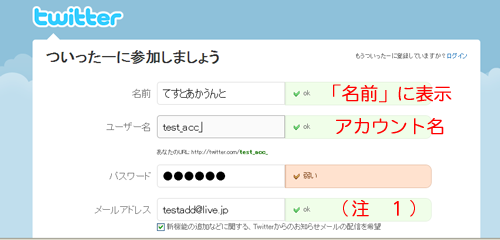
(注 1 登録メールアドレスは、1アカウント1つです。そして、このアドレスで登録後削除した場合、再登録で使用できなくなる場合があります。お気をつけくださいませ。)
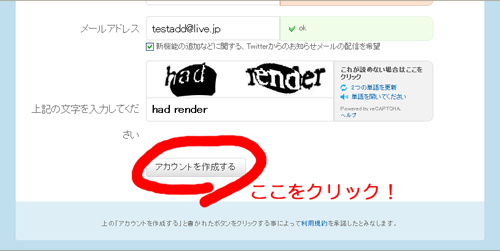
3.書き込んだ画面を進めてみよう!
ここで、友達などを探してその友達にアカウント作成のお知らせができる画面になります。
まるまるは、ここをスキップ(飛ばして)次の画面に進みます。
(※ 友人・知人検索などは登録後もできます。)
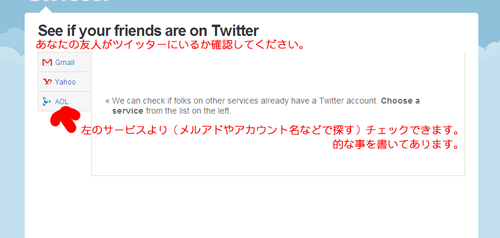
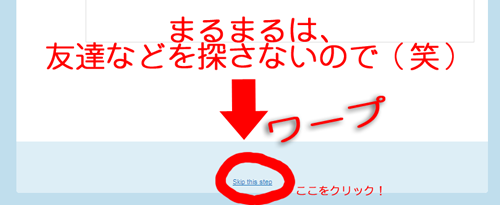
4.ツイッターよりおすすめの人が出てきます。
この段階では、http://twitter.com/ ←ご本家さん、海外サイトになっています。
なので、外国の方ばかりです。^^; まるまるびっくりした~。(笑)
チェックボックスにチェックを入れると、その人をフォロー(ツイート※つぶやきが読めるようになります。)することになります。
有名な方なども多いので、一度ご覧になられても面白いと思います。
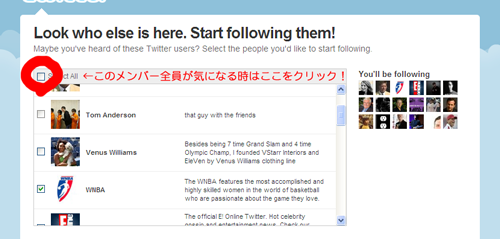
チェックボックスにチェックを入れフォローするか、または誰もフォローしないで次のステップに進むか決めてから【Finish】又は小さい文字表示の【skip this step】をクリックしてください。
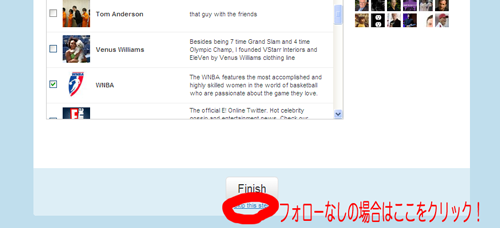
5.ここで日本語を表示できるようにしましょう!
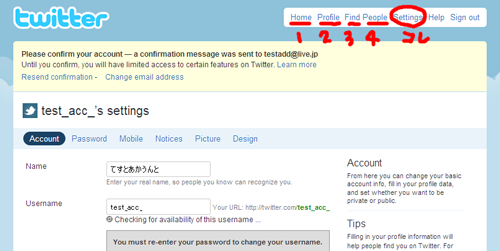
なぜ番号を振ったか・・・どの言語でも配置は同じようです。
アカウント名などは後ほど変更することもできます。
名前の部分は、ツイッターアカウントでログインした時に、右上部の「名前」部分に表示されるものです。
これも、後で変更することができます。
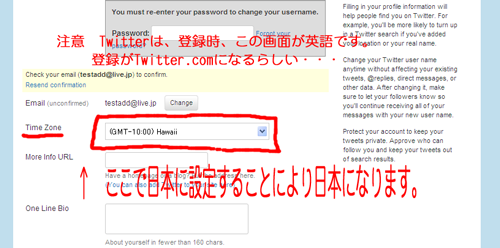
ここから日本時間に変更します。Tokyoという表示で探してみてください。
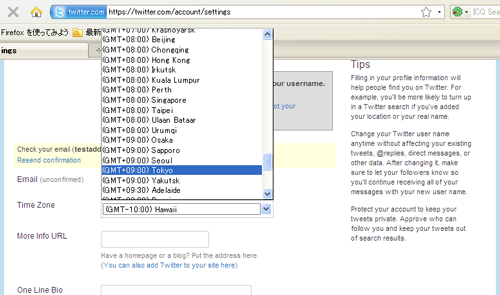

この項目の中から【More info URL】の欄にブログアドレスを入れると、ついったー画面に表示できます。
また他に、住んでいる地域、自己紹介などもここで入力すると表示されますが、後で変更や追加もできるので、登録の段階で入力しなくても大丈夫です。
それより↓ ↓ ↓ この設定をとっとと済ませてしまいましょう!(この作業重要!)
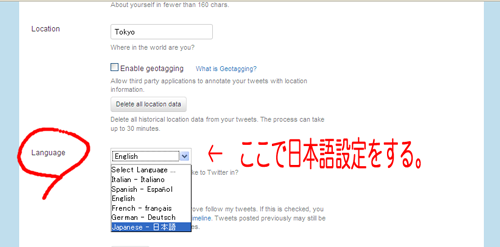
【Language】Japanese(日本語)
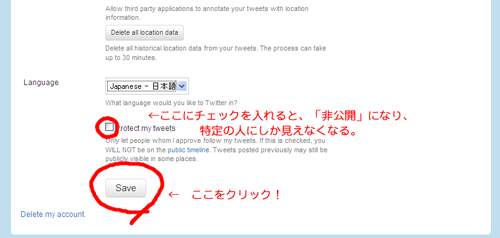
お疲れ様でした。とりあえず登録はOKです。
次回は、誰かのフォローをしてみようを書いてみようかなぁ・・・
まとめ 登録に関してですが、オール日本語を期待しない方がよさそうです。ブラウザなどによっては、最初から英語かもしれないです。また、何かの拍子にフランス語やその他になるかもしれないです。ですが、配置は変わらないようです。赤字の部分をチェックしてみてください。
初心者がtwitter(ツイッター)説明します。No1
http://twitter.jp/ ← このアドレスで作成できます。
IEおすすめ。(買ったときから設定されている場合が多いという単純な理由)
パソコンやブラウザの設定により日本語が出ない場合があります。
1.今すぐ登録をクリック!
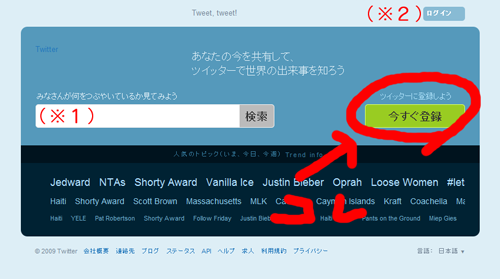
(※1 ここで興味ある言葉を入れるとツイッターに書き込まれている関連したツイートを見る事ができる : ※2 登録が終わっている人はここから)
2.登録内容を書き込んでみよう!
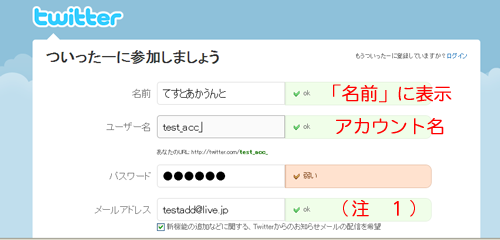
(注 1 登録メールアドレスは、1アカウント1つです。そして、このアドレスで登録後削除した場合、再登録で使用できなくなる場合があります。お気をつけくださいませ。)
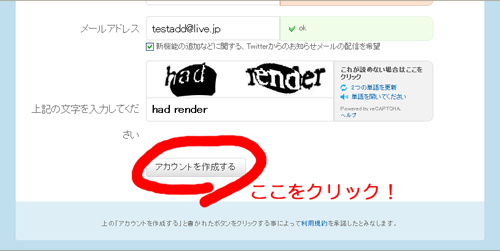
3.書き込んだ画面を進めてみよう!
ここで、友達などを探してその友達にアカウント作成のお知らせができる画面になります。
まるまるは、ここをスキップ(飛ばして)次の画面に進みます。
(※ 友人・知人検索などは登録後もできます。)
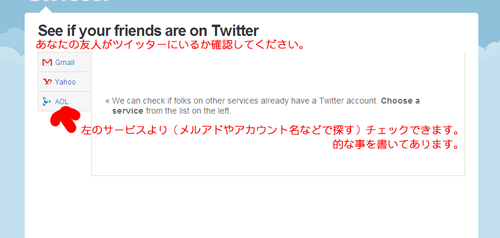
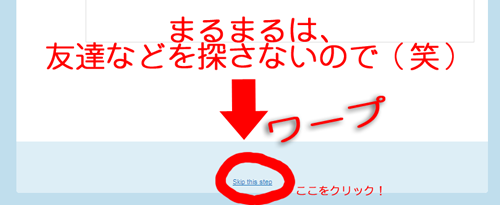
4.ツイッターよりおすすめの人が出てきます。
この段階では、http://twitter.com/ ←ご本家さん、海外サイトになっています。
なので、外国の方ばかりです。^^; まるまるびっくりした~。(笑)
チェックボックスにチェックを入れると、その人をフォロー(ツイート※つぶやきが読めるようになります。)することになります。
有名な方なども多いので、一度ご覧になられても面白いと思います。
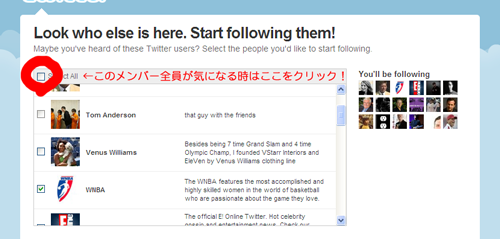
チェックボックスにチェックを入れフォローするか、または誰もフォローしないで次のステップに進むか決めてから【Finish】又は小さい文字表示の【skip this step】をクリックしてください。
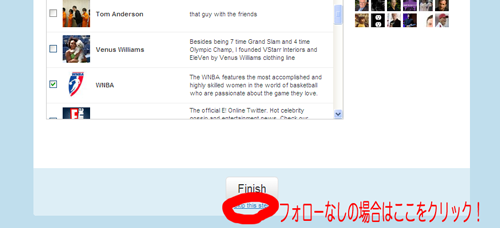
5.ここで日本語を表示できるようにしましょう!
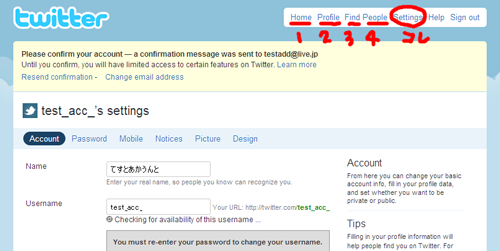
なぜ番号を振ったか・・・どの言語でも配置は同じようです。
アカウント名などは後ほど変更することもできます。
名前の部分は、ツイッターアカウントでログインした時に、右上部の「名前」部分に表示されるものです。
これも、後で変更することができます。
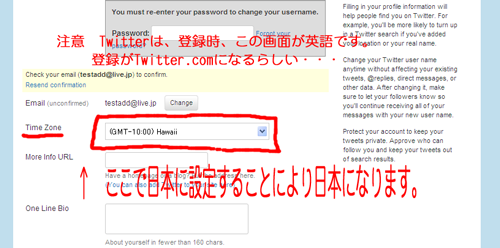
ここから日本時間に変更します。Tokyoという表示で探してみてください。
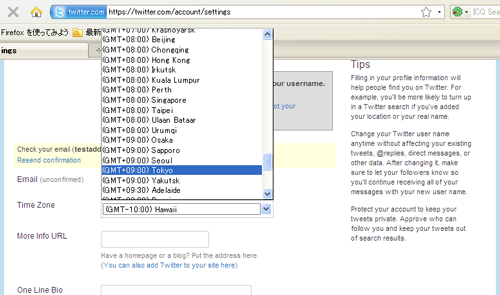

この項目の中から【More info URL】の欄にブログアドレスを入れると、ついったー画面に表示できます。
また他に、住んでいる地域、自己紹介などもここで入力すると表示されますが、後で変更や追加もできるので、登録の段階で入力しなくても大丈夫です。
それより↓ ↓ ↓ この設定をとっとと済ませてしまいましょう!(この作業重要!)
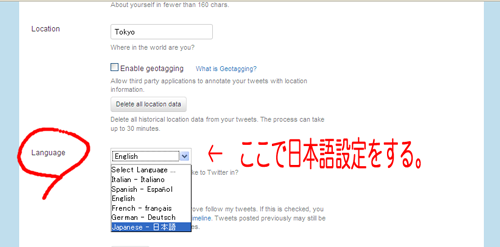
【Language】Japanese(日本語)
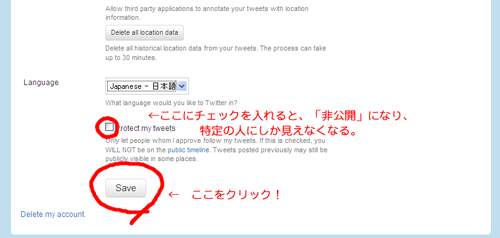
お疲れ様でした。とりあえず登録はOKです。
次回は、誰かのフォローをしてみようを書いてみようかなぁ・・・
まとめ 登録に関してですが、オール日本語を期待しない方がよさそうです。ブラウザなどによっては、最初から英語かもしれないです。また、何かの拍子にフランス語やその他になるかもしれないです。ですが、配置は変わらないようです。赤字の部分をチェックしてみてください。
初心者がtwitter(ツイッター)説明します。No1
タグ:Twitter
初心者がtwitter(ツイッター)説明します。No1 [twitter]
年初に鳩山総理の挨拶があったことで、すっかり有名になったツイッターですが、私は未だよく理解していませんが、同じようにこれから始める人へ初心者だからこその疑問点などをまとめてみました。
http://politter.com/all/ ぽりったー
twitter(ツイッター)とは?
私感ですが、チャットとブログの中間のような感じです。
140文字だけを入力して公開します。
チャットと言うほど会話は成立せず、ブログと言うほど記事は掲載できず、ですがフォロー(※1)関係が築けると手軽に言いたいことが伝えられる様です。
twitter(ツイッター)ではどんなことを書くの?
140文字内に、文字、リンク等が書けますが、画像は表示されません。サムネイルなども表示されないので、写真等はリンクで別の場所の表示になります。
書いた文字も、公開になりますが、よほど共鳴される内容でない限り、誰も見ていないという状況(^^;)ポツンと独りぼっちみたいな状況になります。
@マーク返信というらしいのですが、発言の前に@を付けると、ブログのコメントのような役割をするらしいのですが、未だ返事が返ってきたことはありません。←ごめんなさい。返信がありました。
ない場合もあるけど、気長に考えましょう。^^
現在はtwitter人口が多いためブログのように、気軽なコミュニケーションは難しそうです。
昨年からやっている友人の時代は少なかったので返事が良く返ってきた模様。
サンプルはまるまるで・・・(笑)→ http://twitter.com/marumaru1970
注 これは、まるまるが一方的に書いたもの(プロフィール画面)しか見せません。概要のサンプルとしてご覧下さい。
追伸: リストを見ると、リスト毎にリスト内の方の書いた文字が読めます。
twitterのアカウント(会員登録みたいなもの)を作らないと、サンプルと言っても分かりにくいかもしれません。
次回、アカウントの作り方を載せます。
じゃ、独りぼっちのまるまるは何をしているの?
流れてくる文字を読んで「どんなことを考えているんだろ-。」というのを感じるのもいいのかもしれないです。
リスト(※2)というのがあり、そこにまとめておくと、まとめた人だけの文字を読むことができます。
まるまるの場合、政治に今ひとつ疎いので、リストにまとめ、政党ごとに考えが違うものなのか?カラーがあるのか?などを見ています。^^最近Twitter議員という言葉もあるらしいので・・・
知らずして偉そうなことを言えないので・・・(^^;目下研究中
(※1)フォロー関係:【フォローしている → まるまるが応援ポッチしている?みたいな人(相手がフォローしてくれないとまるまるの文字は見えないらしい)】【フォローされている → まるまるの文字を見えるようにしてくれている人】 ということで、互いに成立しない場合、一方の書いた文字しか見せません。
(※2)リスト:リストは右上の1(まるまるtwitterの例)と表示されている部分は、他の人が作ったリストにまるまるが入っている場合。右下にいっぱい表示されているリストはまるまるが作ったリスト。作ったリスト毎にその方が発信した文字が見えるようになっている。
ごめんなさい、時間の都合で今日はここまで書きます。
連載で、スクリーンショットなどを加えて説明したいと思っています。
注 まるまるがTwitter初心者です。誤記、誤説明などありましたら訂正をお願いいたします。
http://politter.com/all/ ぽりったー
twitter(ツイッター)とは?
私感ですが、チャットとブログの中間のような感じです。
140文字だけを入力して公開します。
チャットと言うほど会話は成立せず、ブログと言うほど記事は掲載できず、ですがフォロー(※1)関係が築けると手軽に言いたいことが伝えられる様です。
twitter(ツイッター)ではどんなことを書くの?
140文字内に、文字、リンク等が書けますが、画像は表示されません。サムネイルなども表示されないので、写真等はリンクで別の場所の表示になります。
書いた文字も、公開になりますが、よほど共鳴される内容でない限り、誰も見ていないという状況(^^;)ポツンと独りぼっちみたいな状況になります。
@マーク返信というらしいのですが、発言の前に@を付けると、ブログのコメントのような役割をするらしいのですが、
ない場合もあるけど、気長に考えましょう。^^
現在はtwitter人口が多いためブログのように、気軽なコミュニケーションは難しそうです。
昨年からやっている友人の時代は少なかったので返事が良く返ってきた模様。
サンプルはまるまるで・・・(笑)→ http://twitter.com/marumaru1970
注 これは、まるまるが一方的に書いたもの(プロフィール画面)しか見せません。概要のサンプルとしてご覧下さい。
追伸: リストを見ると、リスト毎にリスト内の方の書いた文字が読めます。
twitterのアカウント(会員登録みたいなもの)を作らないと、サンプルと言っても分かりにくいかもしれません。
次回、アカウントの作り方を載せます。
じゃ、独りぼっちのまるまるは何をしているの?
流れてくる文字を読んで「どんなことを考えているんだろ-。」というのを感じるのもいいのかもしれないです。
リスト(※2)というのがあり、そこにまとめておくと、まとめた人だけの文字を読むことができます。
まるまるの場合、政治に今ひとつ疎いので、リストにまとめ、政党ごとに考えが違うものなのか?カラーがあるのか?などを見ています。^^最近Twitter議員という言葉もあるらしいので・・・
知らずして偉そうなことを言えないので・・・(^^;目下研究中
(※1)フォロー関係:【フォローしている → まるまるが応援ポッチしている?みたいな人(相手がフォローしてくれないとまるまるの文字は見えないらしい)】【フォローされている → まるまるの文字を見えるようにしてくれている人】 ということで、互いに成立しない場合、一方の書いた文字しか見せません。
(※2)リスト:リストは右上の1(まるまるtwitterの例)と表示されている部分は、他の人が作ったリストにまるまるが入っている場合。右下にいっぱい表示されているリストはまるまるが作ったリスト。作ったリスト毎にその方が発信した文字が見えるようになっている。
ごめんなさい、時間の都合で今日はここまで書きます。
連載で、スクリーンショットなどを加えて説明したいと思っています。
注 まるまるがTwitter初心者です。誤記、誤説明などありましたら訂正をお願いいたします。





